Wenn Sie Elemente für den Scan ausschließen möchten, können Sie die Windows-Sicherheitsanwendung für diese Elemente ausschließen. Erfahren Sie in dieser Anleitung mehr darüber.
Windows-Sicherheit (früher: Windows Defender Security Center oder Windows Defender) ist in Windows 10 für den grundlegenden Sicherheitsschutz verfügbar. Die App wurde als hervorragende Lösung entwickelt, um Ihren Computer vor Sicherheitsbedrohungen zu schützen. Dadurch werden keine Software- / Antivirenprogramme von Drittanbietern für Ihr Windows 10 benötigt, dennoch empfehle ich hier an dieser Stelle eine professionelle Antivirensoftware wie z.B. unseren automatisierten Virenschutz.
Wenn Sie der Meinung sind, dass einige Dateien, Ordner, Prozesse oder Dateitypen für Sie 100% sicher sind, fügen Sie sie der Ausschlussliste der Windows-Sicherheitsanwendung hinzu. Hier wird ein Ausschluss als Überspringen des Scans für das ausgeschlossene Objekt bezeichnet. In einfachen Worten: Wenn Sie ein Element zur Windows-Sicherheitsausschlussliste hinzufügen, wird es nicht gescannt, wenn Sie die Option Schnell, Vollständig oder Benutzerdefiniert ausführen. Auf diese Weise können Sie die beim Scannen Ihres Systems verstrichene Zeit reduzieren.
So können Sie der Windows-Sicherheitsanwendung einen Ausschluss hinzufügen.
So fügen Sie einen Ausschluss für die Windows-Sicherheit in Windows 10 hinzu
1.) Öffnen Sie die Windows-Sicherheits-App und klicken Sie auf den Link Viren- und Bedrohungsschutz. In diesem Artikel erfahren Sie, ob Sie den Abschnitt Viren- und Bedrohungsschutz nicht öffnen / konfigurieren können, da der Viren- und Bedrohungsschutz von Ihrer Organisation / Ihrem Administrator verwaltet wird.
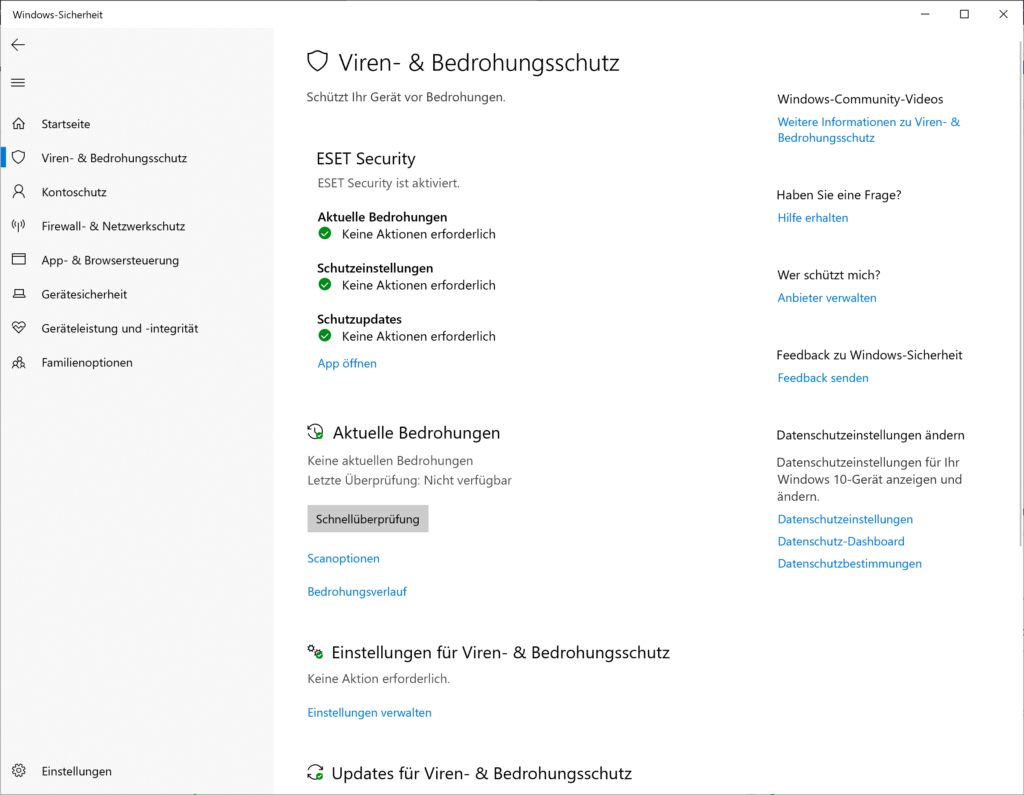
2.) Klicken Sie anschließend im Abschnitt “Viren- und Bedrohungsschutz” auf den Link “Einstellungen verwalten”.
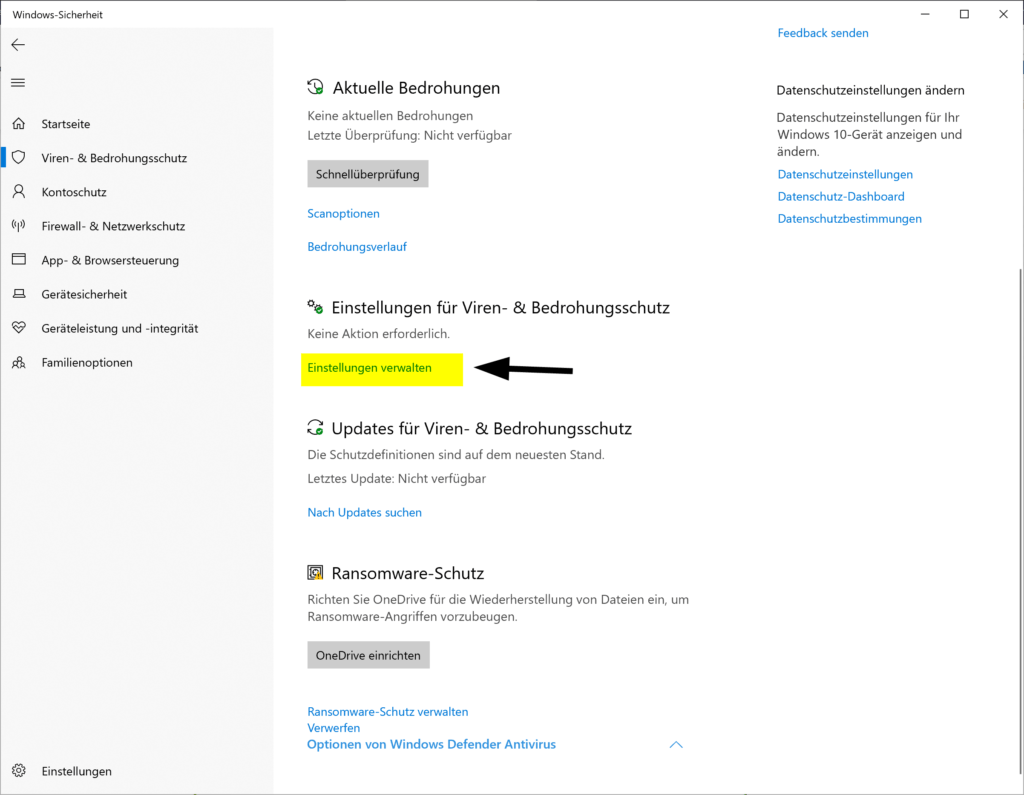
3.) Klicken Sie dann im nächsten Bildschirm unter Ausschlüsse auf den Link “Ausschlüsse hinzufügen oder entfernen”.
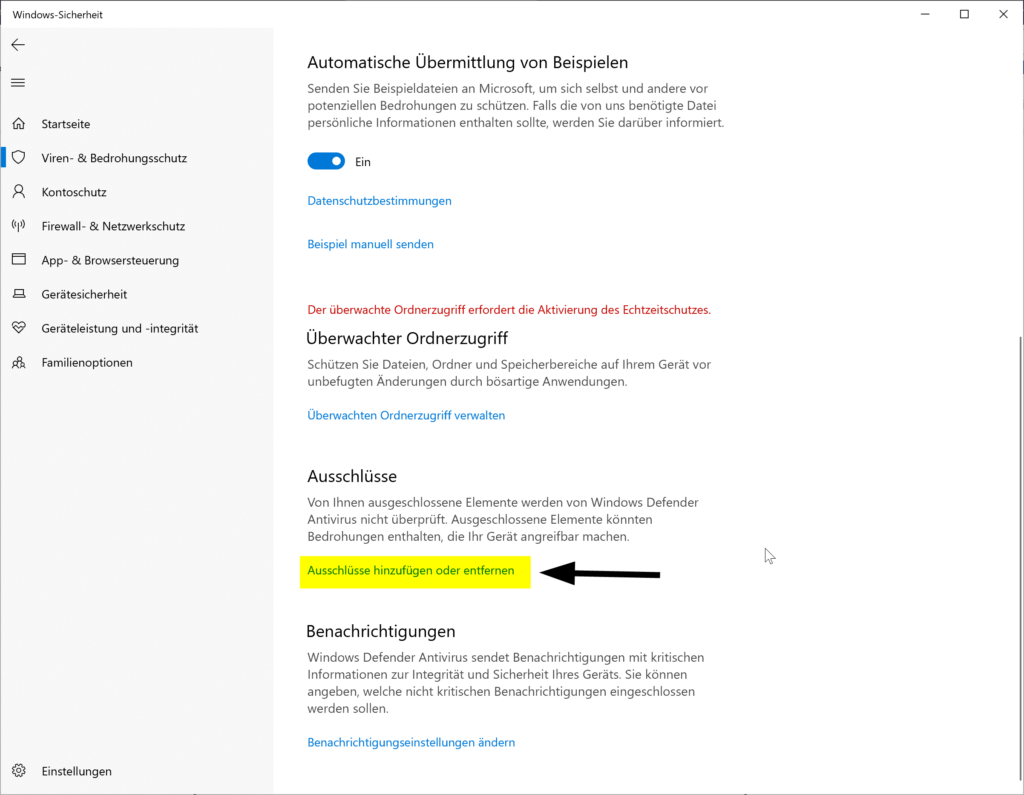
4.) Klicken Sie jetzt in Ausschlüsse auf “Ausschluss hinzufügen”. Sie können dann die Art des Ausschlusses zwischen Datei, Ordner, Dateityp / Format und Prozess auswählen. In diesem Beispiel haben wir uns hier für die Option Ordner entschieden.
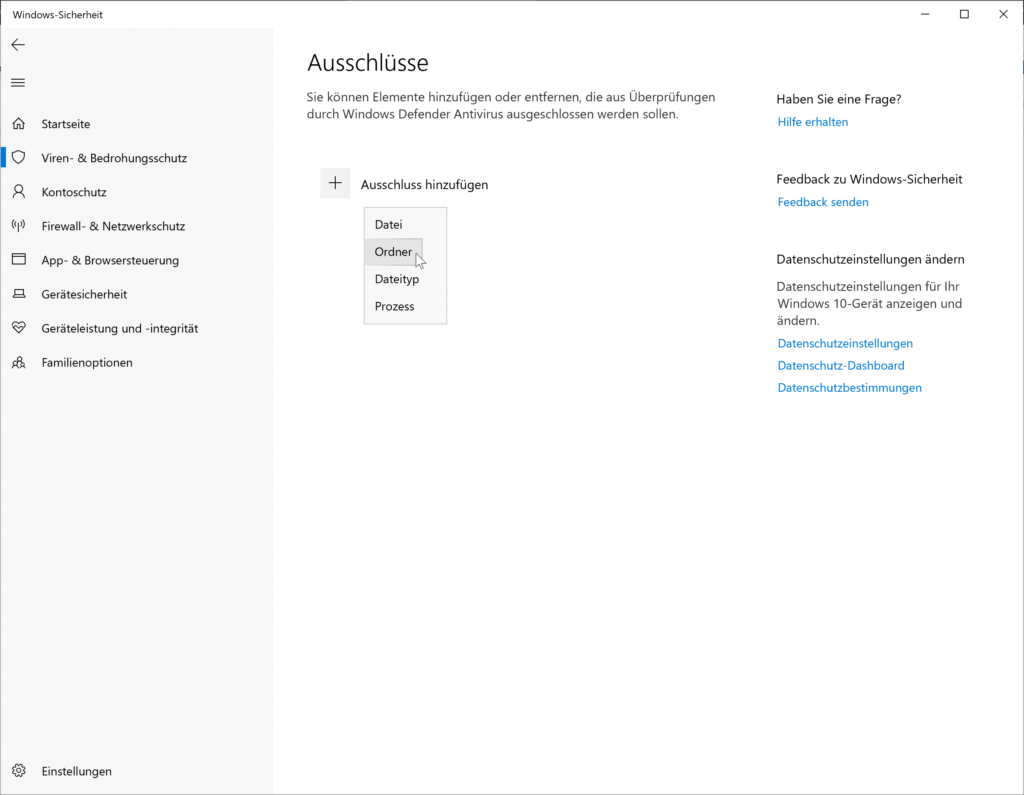
5.) Im Browser können Sie dann den Ordner auswählen, für den Sie sich im vorherigen Schritt entschieden haben. Wir haben den Ordner ausgewählt, der ausgeschlossen werden soll, und auf “Ordner auswählen” geklickt.
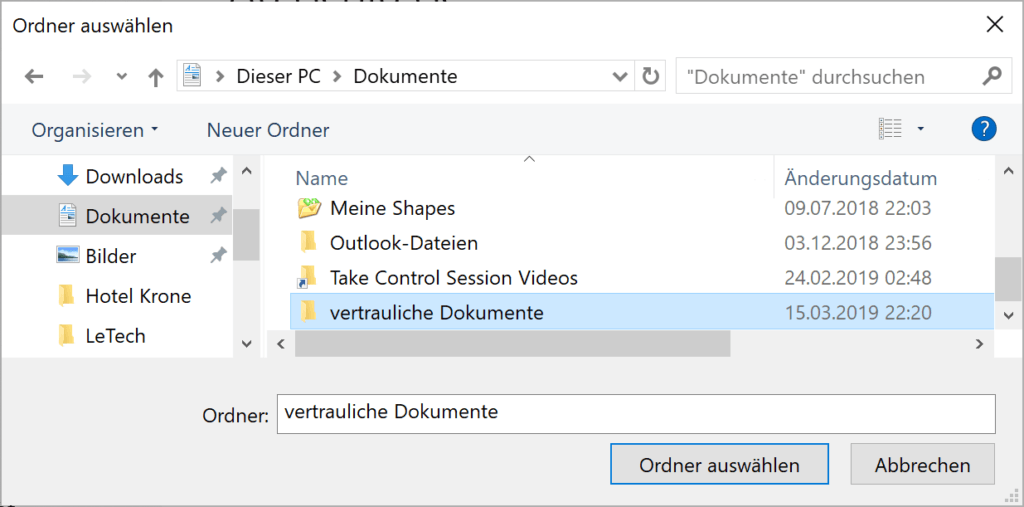
6.) Sie erhalten möglicherweise eine UAC-Berechtigungsdialogfeld. Sie können also Ihre Anmeldeinformationen eingeben (nur wenn Sie kein Administrator sind) und wählen Sie Ja, um fortzufahren.
7.) Zum Schluss können Sie bestätigen, dass der Ausschluss erfolgreich hinzugefügt wurde.
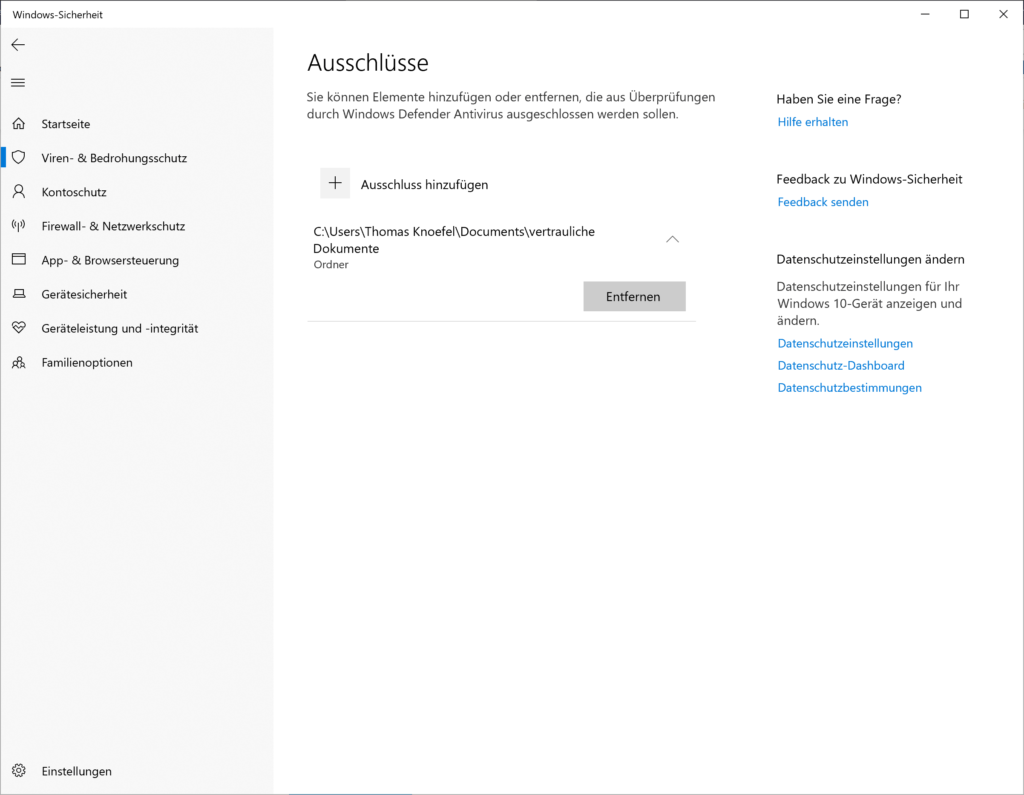
Wenn Sie diesen Ausschluss später löschen möchten, klicken Sie einfach auf die Schaltfläche Entfernen.
Auf diese Weise können Sie der Windows-Sicherheit Ausnahmen hinzufügen oder entfernen.
Ich hoffe das ich Euch mit diesem Beitrag “Hinzufügen eines Ausschlusses zur Windows-Sicherheit in Windows 10” weiterhelfen konnte. Gerne dürft Ihr auch einen Kommentar hinterlassen ob dieser Beitrag hilfreich war.
Du hast nur beschrieben, wie das mit Ordner geht aber auch die anderen Interessieren mich, wie das funktioniert. z.B. für: Datei, Dateityp, und Prozess